Πώς να αλλάξετε το όνομα και την εικόνα στο Google Meet σε υπολογιστή και smartphone
συμβουλές και κόλπα Android / / August 05, 2021
Το Google Meet είναι η εν κινήσει εφαρμογή βιντεοδιάσκεψης από την Google. Από το κλείδωμα σε πολλές χώρες, πολλές επιχειρήσεις και εταιρικές εταιρείες χρησιμοποιούν το Google Meet για τηλεδιάσκεψη. Πολλά σχολεία χρησιμοποιούν επίσης το Google Meet για διαδικτυακά μαθήματα και διαδικτυακές συναντήσεις.
Ωστόσο, για να παραμείνετε επαγγελματίες σε τέτοια σενάρια, το όνομα του λογαριασμού σας Google πρέπει να ταιριάζει με το αναγνωριστικό σχολείου ή το αναγνωριστικό εργασίας σας. Πολλοί από εμάς εξακολουθούν να χρησιμοποιούν παλιά ονόματα χρήστη όπως "Naught-akash556" ή "drangonslayer69" κ.λπ. Εάν χρησιμοποιείτε αυτά τα ίδια ονόματα χρήστη στο Google, σε μαθήματα συναντήσεων ή σε συναντήσεις βίντεο, τότε σίγουρα θα έχετε σίγουρα κάποια προβλήματα.
Γι 'αυτό είναι σημαντικό να αλλάζετε ονόματα και εικόνες στο Google για υπολογιστές και smartphone για να παραμείνετε επαγγελματικοί και να αποφύγετε να ντρέπεστε με ανόητα ονόματα ή φωτογραφίες προφίλ. Η αλλαγή του ονόματος και της εικόνας στο Google Meet είναι εύκολη, πρέπει να αλλάξετε τα στοιχεία του λογαριασμού σας Google και θα εμφανιστεί και στο λογαριασμό σας στο Google Meet.
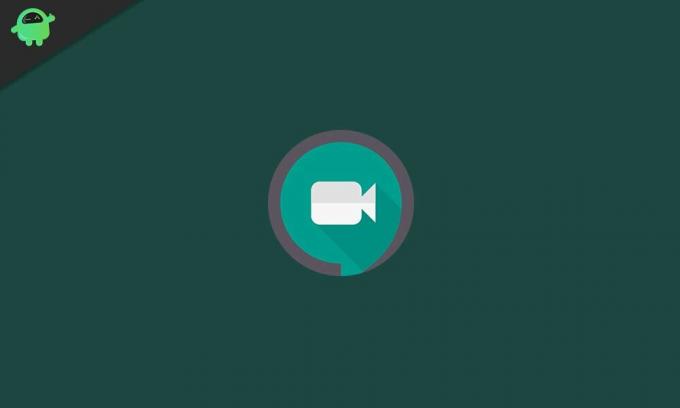
Πώς να αλλάξετε το όνομα και την εικόνα στο google meet στον υπολογιστή
Βήμα 1:- Ανοίξτε ένα πρόγραμμα περιήγησης στο Web, πλοηγηθείτε https://meet.google.com/ και, στη συνέχεια, συνδεθείτε στο λογαριασμό σας, εάν σας ζητηθεί. Θα φτάσετε στην αρχική σελίδα του Google Meet.
Βήμα 2:- Κάντε κλικ στο εικονίδιο της εφαρμογής σας Google στη δεξιά δεύτερη γωνία της επάνω οθόνης. Εμφανίζεται όλη η εφαρμογή google.

Βήμα 3: - Κάντε κλικ στο εικονίδιο του λογαριασμού σας και, στη συνέχεια, εμφανίζεται η ρύθμιση του λογαριασμού Google.

Βήμα 4: - Κάντε κλικ στο εικονίδιο "Προσωπικές πληροφορίες" στην αριστερή δεύτερη στήλη της επάνω οθόνης. Εμφανίζονται το όνομα, το προφίλ και άλλες λεπτομέρειες.

Βήμα 4: - Κάντε κλικ στο όνομά σας και μετά από αυτό, επεξεργαστείτε το όνομά σας. Πατήστε "Αποθήκευση" σε αυτήν την οθόνη.
Βήμα 5: - Τώρα, μπορείτε να επιστρέψετε στις «Προσωπικές πληροφορίες» και να κάνετε κλικ στη φωτογραφία προφίλ σας και να επιλέξετε τη φωτογραφία σας σε φωτογραφίες ιστού και μπορείτε να επιλέξετε τη φωτογραφία σας και να ανεβάσετε το προφίλ. Μετά τη μεταφόρτωση της εικόνας προφίλ, μπορείτε να μεταβείτε στην αρχική οθόνη και να δείτε ότι το προφίλ θα αλλάξει με επιτυχία (επισημαίνεται σε ένα πράσινο τετράγωνο) έτσι ώστε να είναι εύκολο για τον Δάσκαλό σας ή το Insterector σας σας αναγνωρίζουν.
Αυτή είναι η διαδικασία που μπορείτε να ακολουθήσετε για να αλλάξετε την εικόνα του προφίλ σας και το όνομά σας επίσης στην εφαρμογή Google Meet, την οποία ανοίγουμε στο πρόγραμμα περιήγησης ιστού.
Πώς να αλλάξετε το όνομα και την εικόνα στο google meet στο Smart Phone
Βήμα 1:- Εκκινήστε την εφαρμογή Google Meet για κινητά στη συσκευή σας Android. Τώρα θα μεταβείτε στην αρχική οθόνη του Google Meet.
Βήμα 2:- Πατήστε το εικονίδιο τριών γραμμών στην επάνω αριστερή γωνία της οθόνης. Εμφανίζεται ένας λογαριασμός Gmail.
Βήμα 3: - Πατήστε για αναπτυσσόμενο μενού και Αν έχετε πολλούς λογαριασμούς στο τηλέφωνό σας, θα εμφανιστεί εκεί. Πρέπει να επιλέξετε τον λογαριασμό στον οποίο θέλετε να αλλάξετε το όνομα. Εμφανίζεται η διαχείριση του λογαριασμού σας Google.
Βήμα 4: - Πατήστε στη Διαχείριση του λογαριασμού σας Google. Εμφανίζεται η ρύθμιση του λογαριασμού σας Google.
Βήμα 5: - Πατήστε στην επιλογή Προσωπικές πληροφορίες. Εμφανίζεται ένα προφίλ ονόματος και άλλες λεπτομέρειες.
Βήμα 6: - Πατήστε στο όνομά σας και μετά από αυτό, επεξεργαστείτε το όνομά σας. Πατήστε "Αποθήκευση" σε αυτήν την οθόνη.
Βήμα 7: - Τώρα, μπορείτε να επιστρέψετε στις «Προσωπικές πληροφορίες» και να αγγίξετε τη φωτογραφία προφίλ σας και να επιλέξετε τη φωτογραφία σας σε μια φωτογραφία από τη συλλογή και μπορείτε να επιλέξετε τη φωτογραφία σας.
Μετά τη μεταφόρτωση της εικόνας προφίλ, μπορείτε να μεταβείτε στην αρχική οθόνη και να δείτε ότι το προφίλ θα αλλάξει με επιτυχία (επισημαίνεται σε ένα πράσινο τετράγωνο) έτσι ώστε να είναι εύκολο για τον Δάσκαλό σας ή το Insterector σας σας αναγνωρίζουν.
συμπέρασμα
Η αλλαγή του ονόματος και της εικόνας προφίλ σας στο Google Meet είναι πιο εύκολη από ποτέ, χάρη στον διαχειριστή λογαριασμού Google. Ωστόσο, θα πρέπει να αποφεύγετε την αλλαγή ονομάτων πολύ συχνά, καθώς η Google ενδέχεται να περιορίσει τον λογαριασμό μας εάν εντοπίσει ύποπτες δραστηριότητες.
Στις περισσότερες περιπτώσεις, οι αλλαγές στο όνομα του λογαριασμού σας και στην εικόνα προφίλ είναι άμεσες. Ωστόσο, ενδέχεται να χρειαστούν 24-48 ώρες για να εμφανιστούν σε πολλές άλλες πλατφόρμες, συμπεριλαμβανομένου του Google Meet. Έτσι, εάν το ενημερωμένο όνομά σας δεν είναι ορατό, τότε μην πανικοβληθείτε. Περιμένετε και λίγο, και θα εμφανιστεί τελικά.
Η επιλογή των συντακτών:
- Πλήρης οδηγός για τη χρήση του Google Meet στο Google Classroom
- Πώς να κατεβάσετε και να προσαρμόσετε το φόντο της συνάντησης στο Google Meets
- Πώς να επισυνάψετε οποιαδήποτε αρχεία στο Google Meet Video Chat
- Μοιραστείτε την οθόνη του smartphone σας στο Google Meet
- Επιδιόρθωση: Το EpocCam δεν λειτουργεί σε Microsoft Teams, Zoom ή Google Meet
Ο Rahul είναι φοιτητής Επιστήμης Υπολογιστών με τεράστιο ενδιαφέρον στον τομέα των θεμάτων τεχνολογίας και κρυπτογράφησης. Περνά το μεγαλύτερο μέρος του χρόνου του γράφοντας ή ακούγοντας μουσική ή ταξιδεύοντας μέρη που δεν έχουν δει. Πιστεύει ότι η σοκολάτα είναι η λύση σε όλα τα προβλήματά του. Η ζωή συμβαίνει και ο καφές βοηθά.



